OwnCloudは、自分で管理および制御するクラウドストレージサービスを実行する機能を提供します。今後は、ONLYOFFICEのフル機能のオンラインエディタを使用して、OwnCloudストレージに保存されているテキストドキュメント、スプレッドシート、プレゼンテーションを編集および共同編集できます。
このチュートリアルでは、OwnCloud ONLYOFFICE統合アプリを使用して、ONLYOFFICEドキュメントエディターをOwnCloudサーバーに接続する方法について説明します。
1。必要なパッケージ
必要になります
- OwnCloudバージョン9.0.3以降。
インストールするには、こちらの手順に従ってください。 - ONLYOFFICEDocumentServerバージョン3.0以降。
このチュートリアルはインストールに役立ちます。 - OwnCloudONLYOFFICE統合アプリ。
ownCloudアプリコレクションからダウンロードできます。
2。 OwnCloudONLYOFFICE統合アプリを有効にする
OwnCloudONLYOFFICE統合アプリをOwnCloudサーバーの/appsディレクトリに配置します:
cd apps/ git clone https://github.com/ONLYOFFICE/onlyoffice-owncloud.git onlyoffice
OwnCloudに移動し、無効でページを開きます アプリをクリックし、[有効にする]をクリックします ONLYOFFICEアプリケーションの場合。
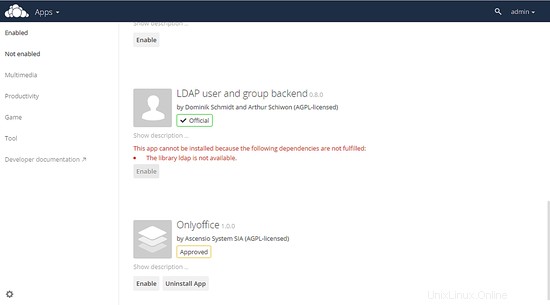
3。 OwnCloudONLYOFFICE統合アプリの構成
OwnCloud管理パネルに移動し、ONLYOFFICEセクションを開いて、ONLYOFFICEドキュメントサーバーがインストールされているサーバーのアドレスを入力します:
https://
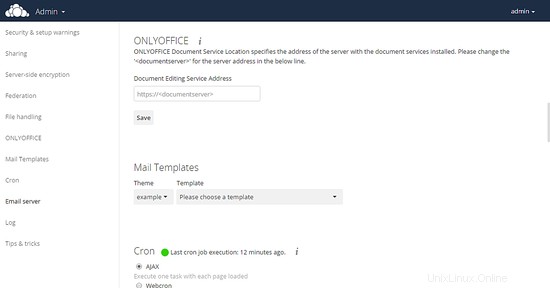
4。ドキュメントの編集を開始する
ドキュメントを編集するには、対応するドキュメントのメニューから[ONLYOFFICEで開く]オプションを選択するだけです。
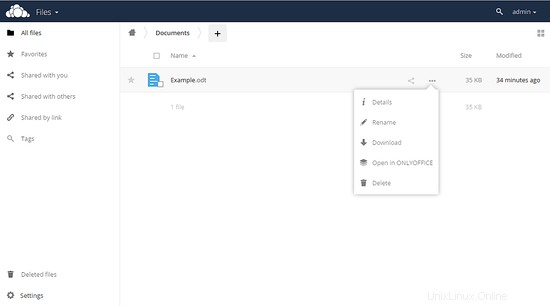
- セキュア接続(HTTPS)を使用してONLYOFFICE Document Serverを実行するには、Dockerイメージを使用します。
- その仕組みについては、ONLYOFFICEAPIのドキュメントをご覧ください。
- ソースコードについては、GitHubにアクセスしてください。
- サポートに関する質問については、dev.onlyoffice.orgを参照してください